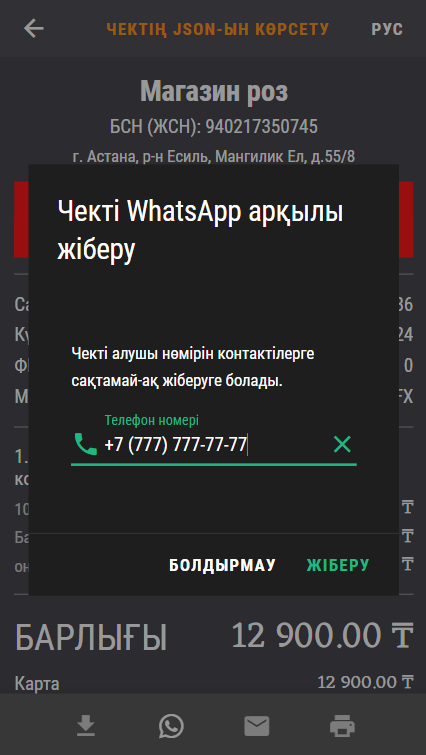re:Kassa бағдарламасында жаңа функцияны конфигурациялау үшін келесі қадамдарды орындау қажет:
1. Сайт арқылы Сатушы Кабинетіне кіріңіз
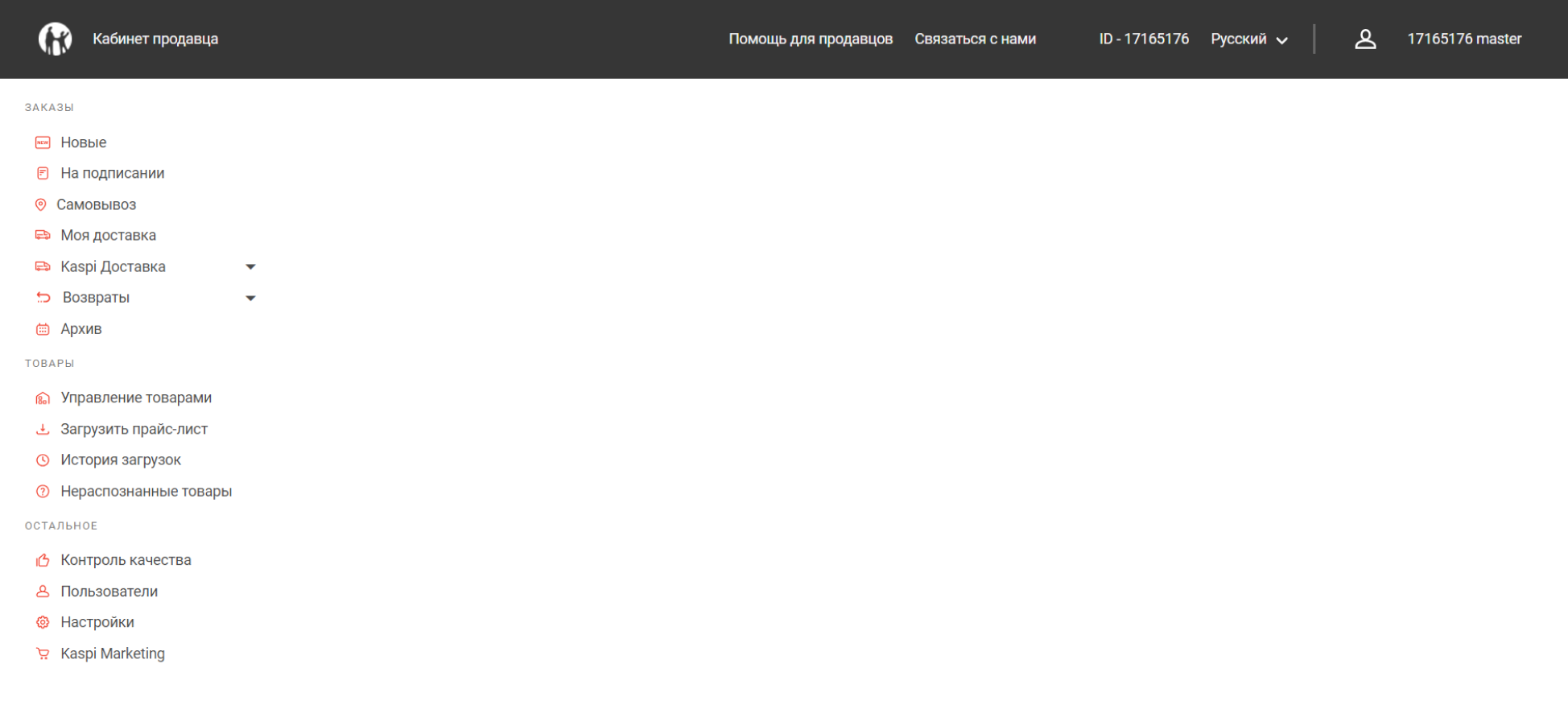
2. «Настройки» бөліміне өтіңіз
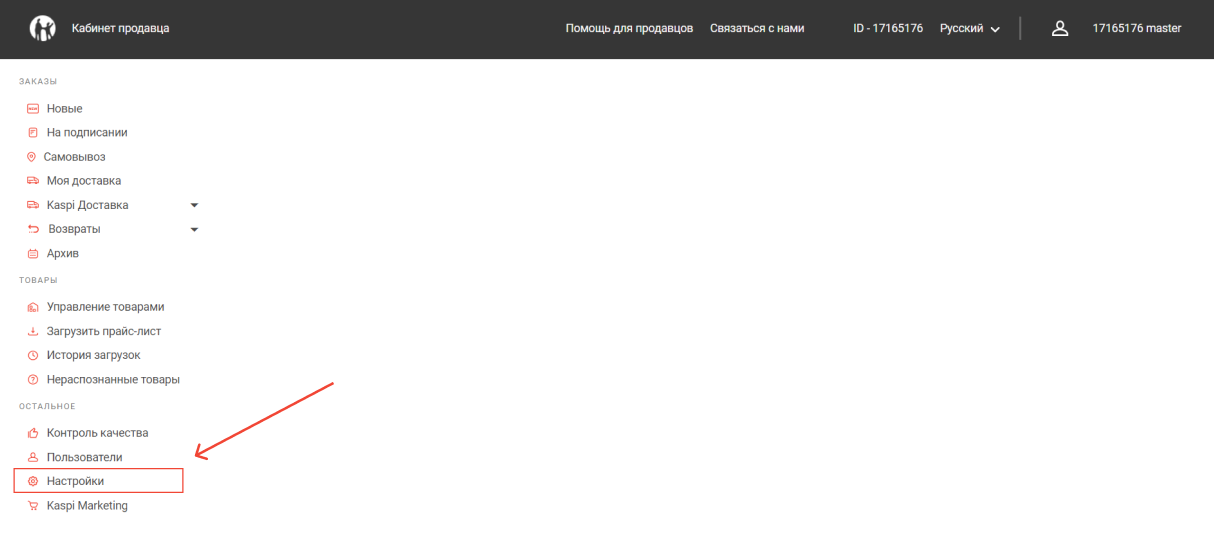
3. «Токен API» жолын таңдап, «Сформировать» батырмасын басыңыз.

4. Жолда сіздің токен API пайда болады. Оны сәйкес батырма арқылы көшіріп алыңыз.
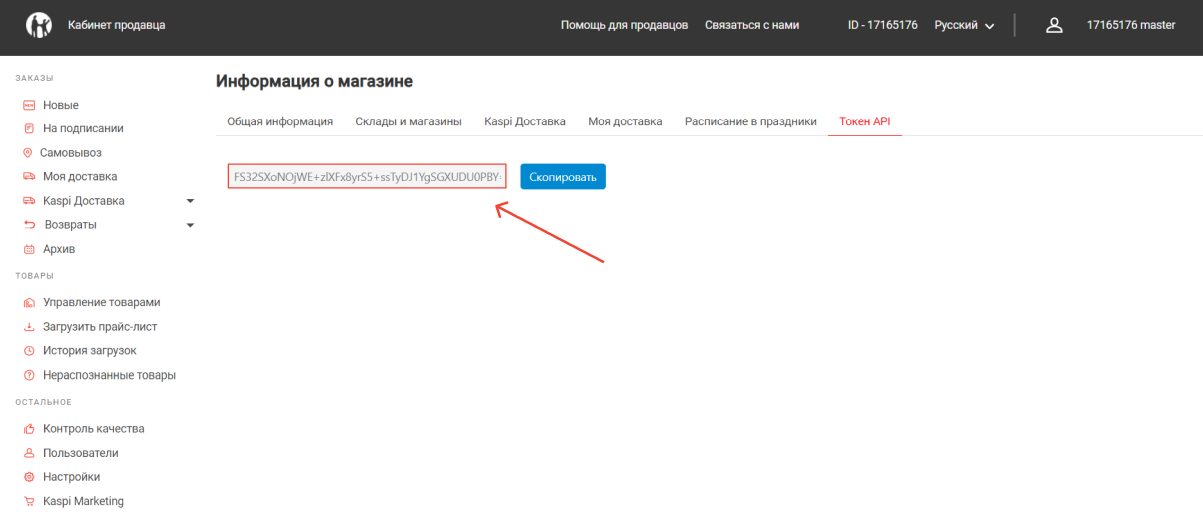
5. re:Kassa қолданбасына сізге ыңғайлы кез келген құрылғыдан кіріп, басты беттегі «Сервистер» бөлімінде «Kaspi Магазин» ашыңыз.
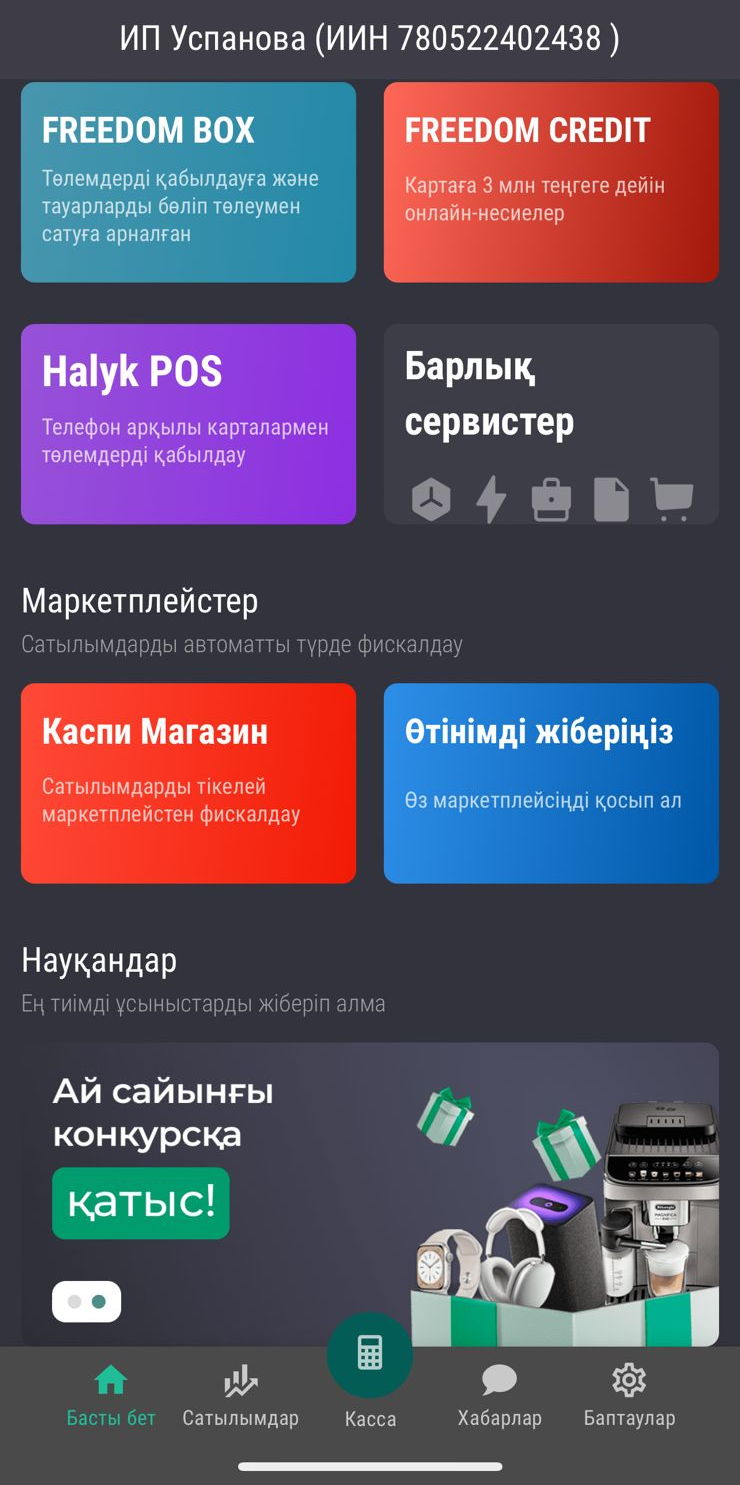
6. Осы бөлімде орналасқан «Қосу» батырмасын басыңыз.
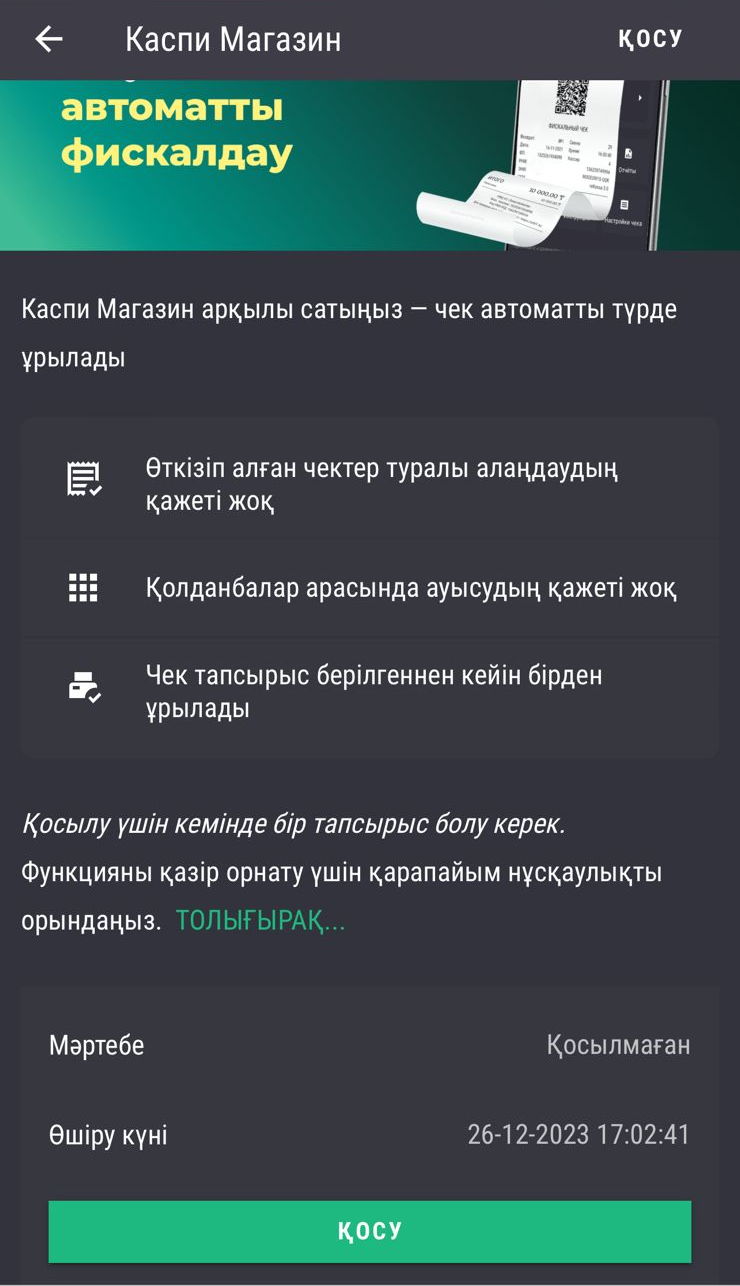
7. «Токен API енгізіңіз» жолын тауып, көшірілген токенді сәйкес өріске қойып, «Келесі» басыңыз.
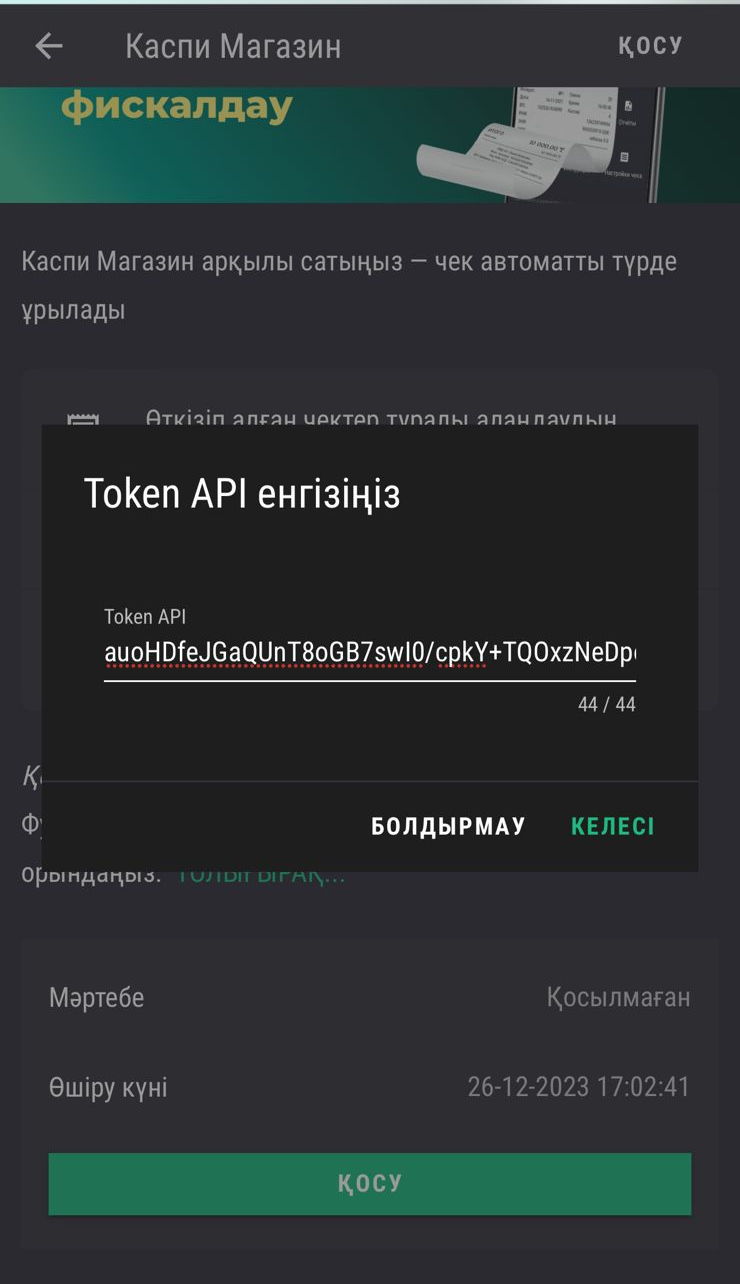
8. ПИН-кодты енгізіңіз
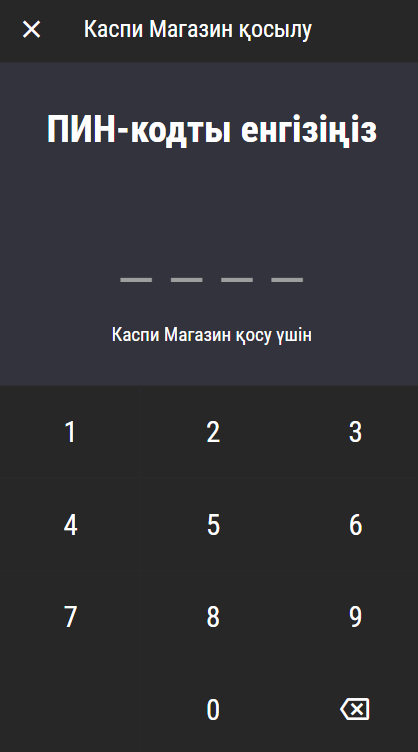
9. Касса байланысатын бөлшек сауда орнын таңдап, «Қосылу» батырмасын басыңыз.
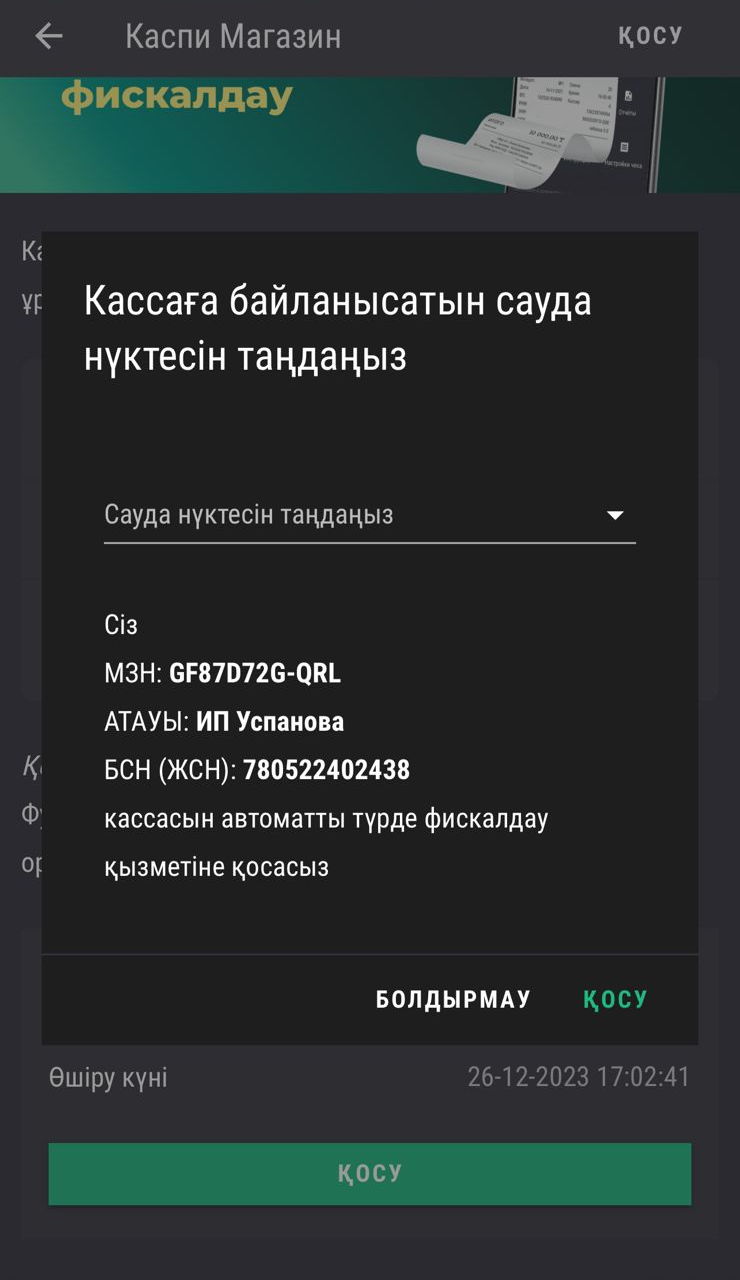
10. Токенді енгізіп, сауда нүктесін таңдағаннан кейін интеграция қосылады.
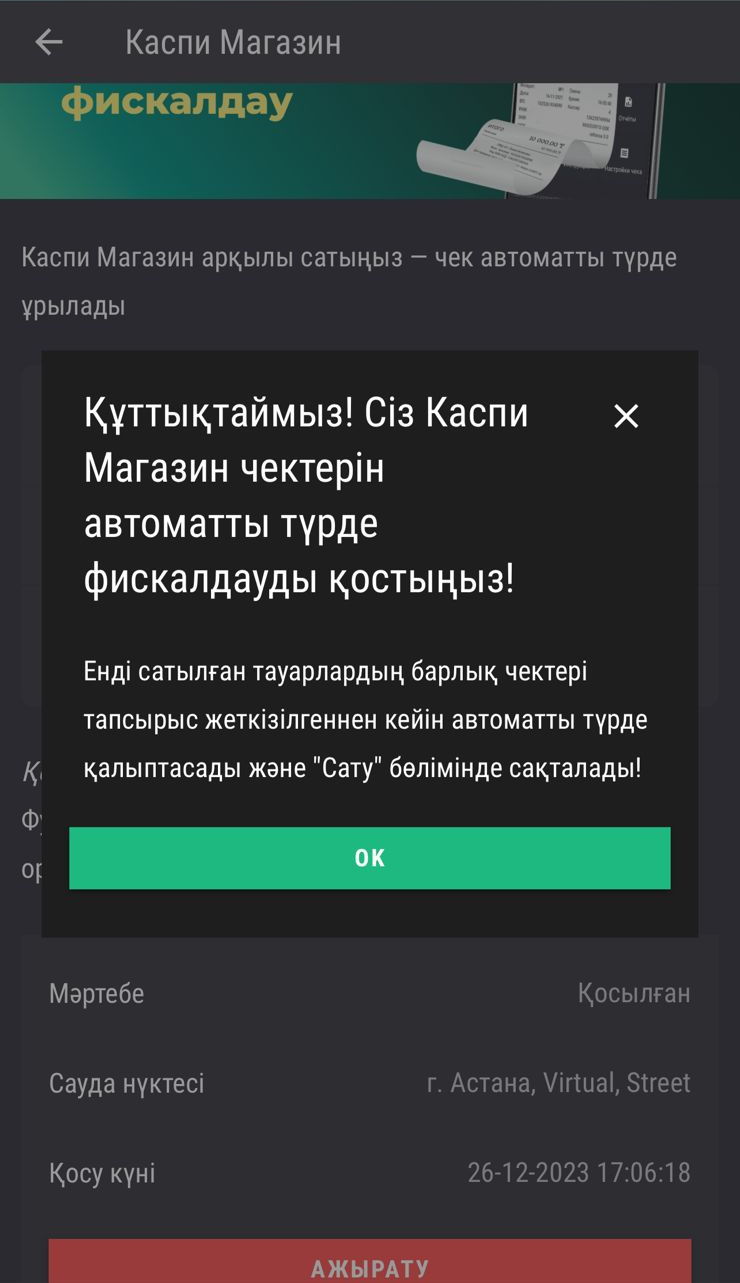
11. Чектер тізіміндегі интеграциялық чек себетке ұқсайды
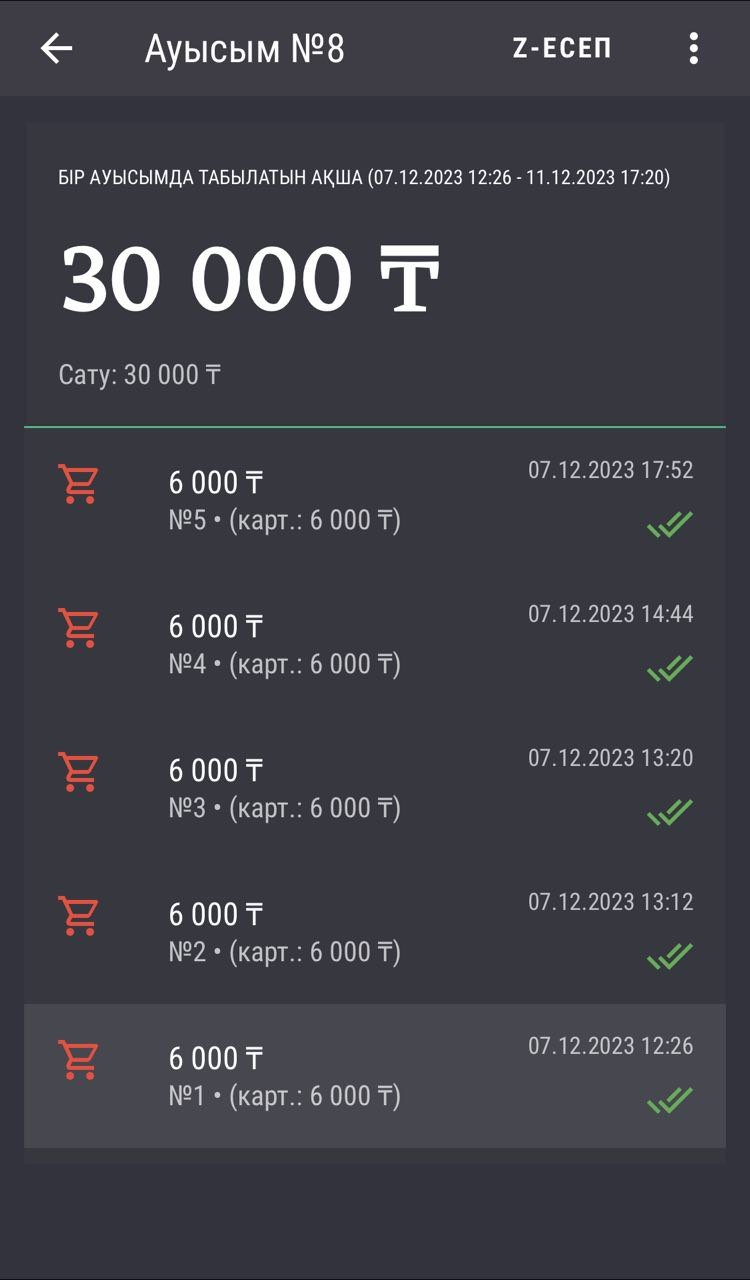
12. Kaspi Магазин арқылы тапсырыс берілгеннен кейін тауар атауы бар чек сіздің re:Kassa-ңызда автоматты түрде пайда болады. Чекте тапсырыс нөмірін көруге болады.
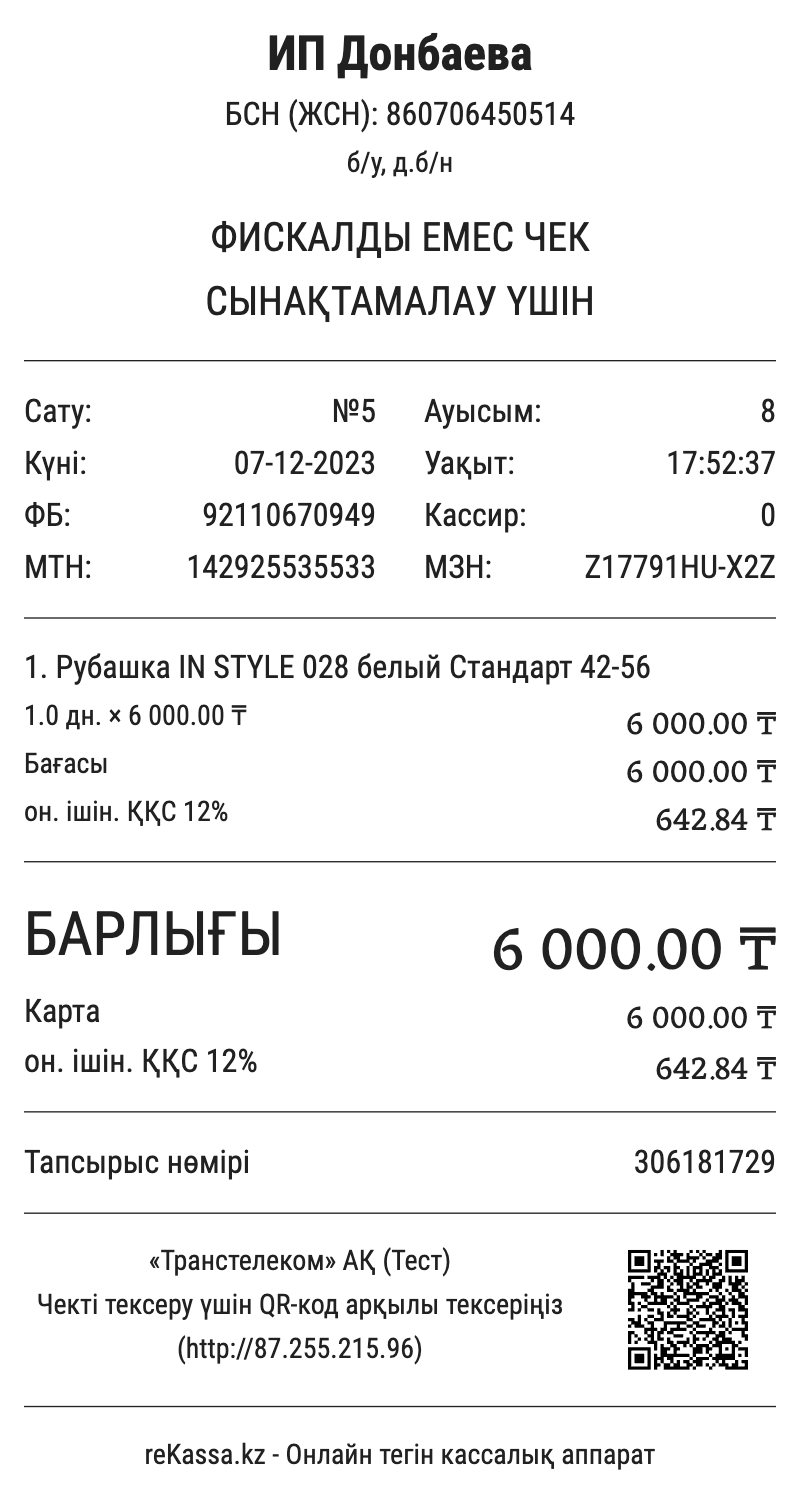
Қайтаруды қалай жасауға болады?
1. Қолма-қол ақша калькуляторында «ПОЗИЦИЯЛАР» бөліміне өтіңіз
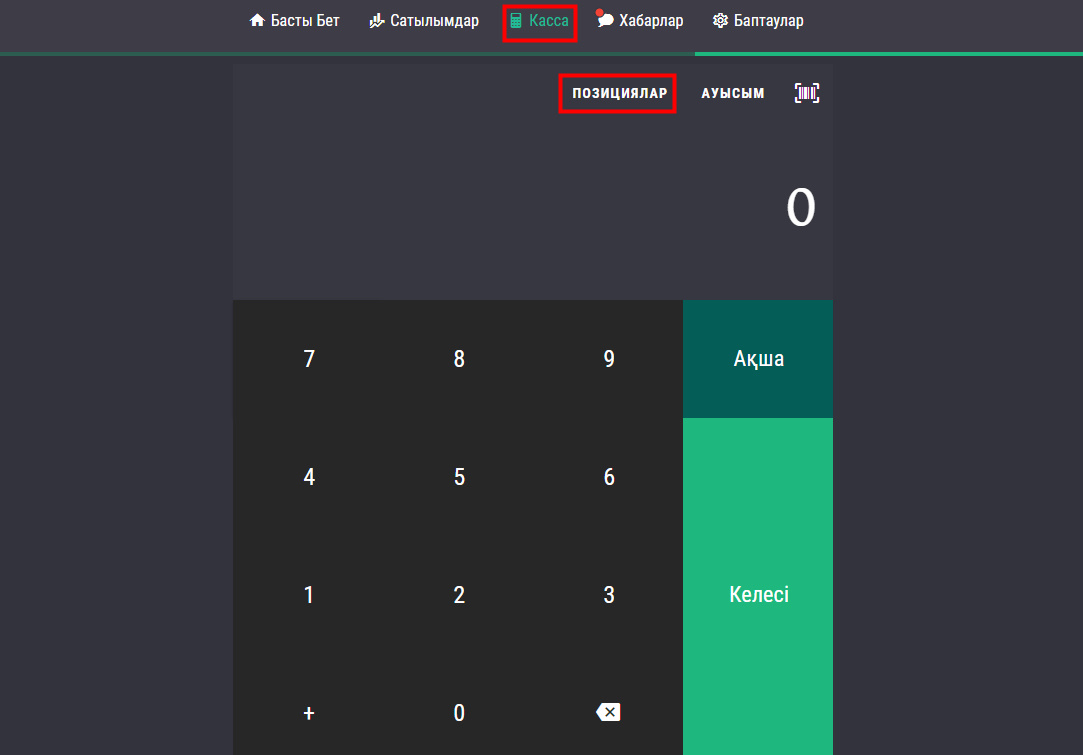
2. + ҚОСУ батырмасын басып, атын, санын, өлшем бірлігін, құнын енгізіп, ҚОСУ батырмасын басыңыз
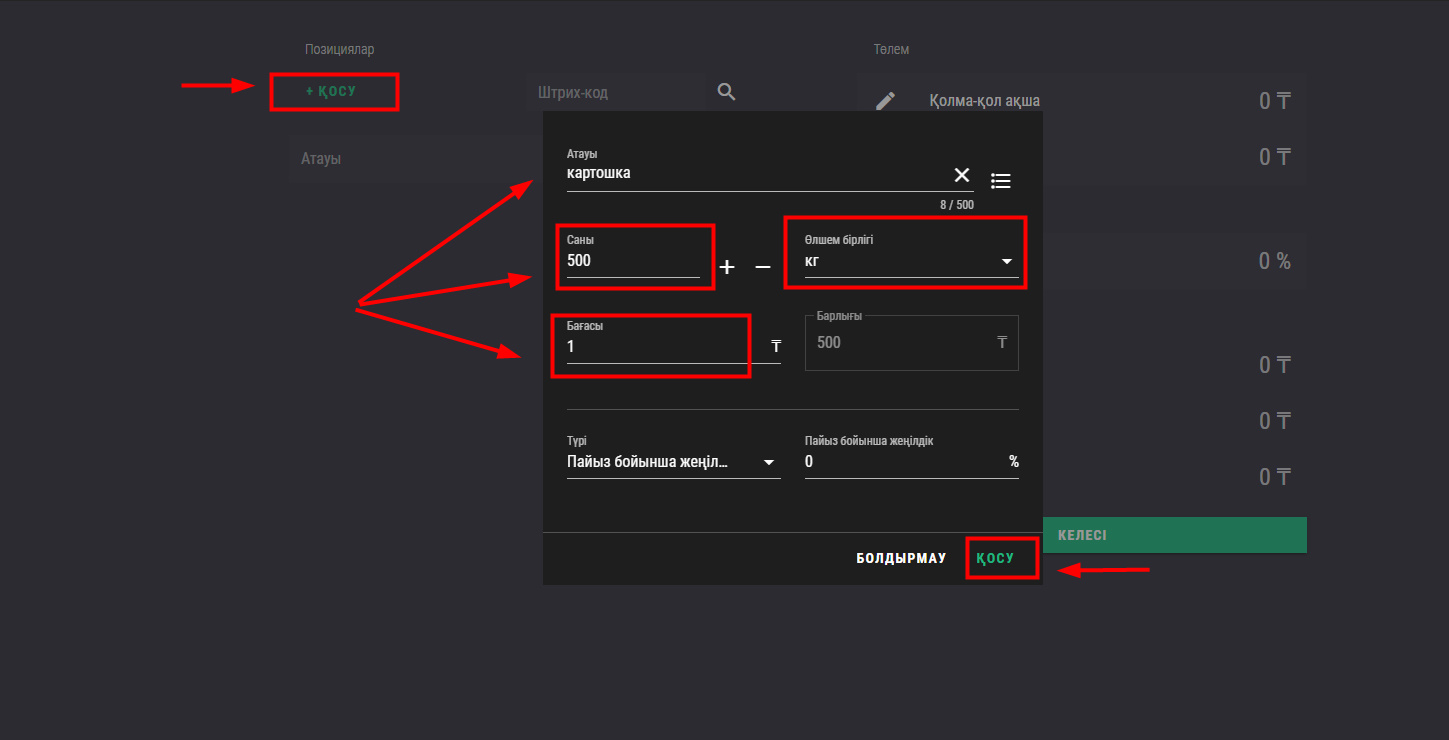
3. Төлем түрін таңдап, "КЕЛЕСІ" батырмасын басыңыз
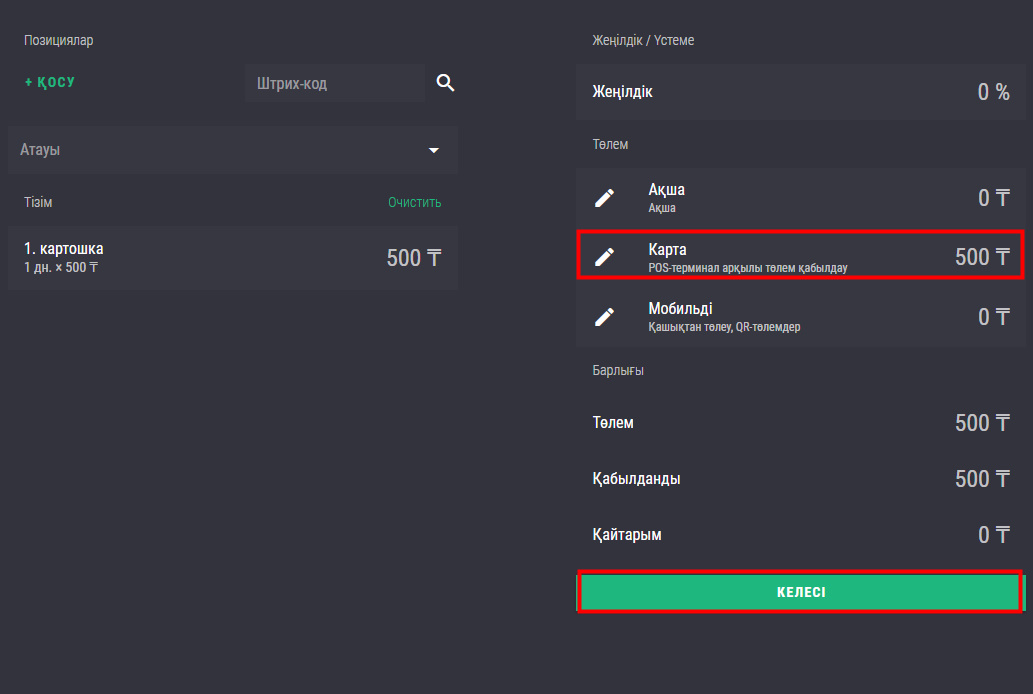
4. Экранның төменгі оң жақ бұрышындағы көрсеткіні басыңыз
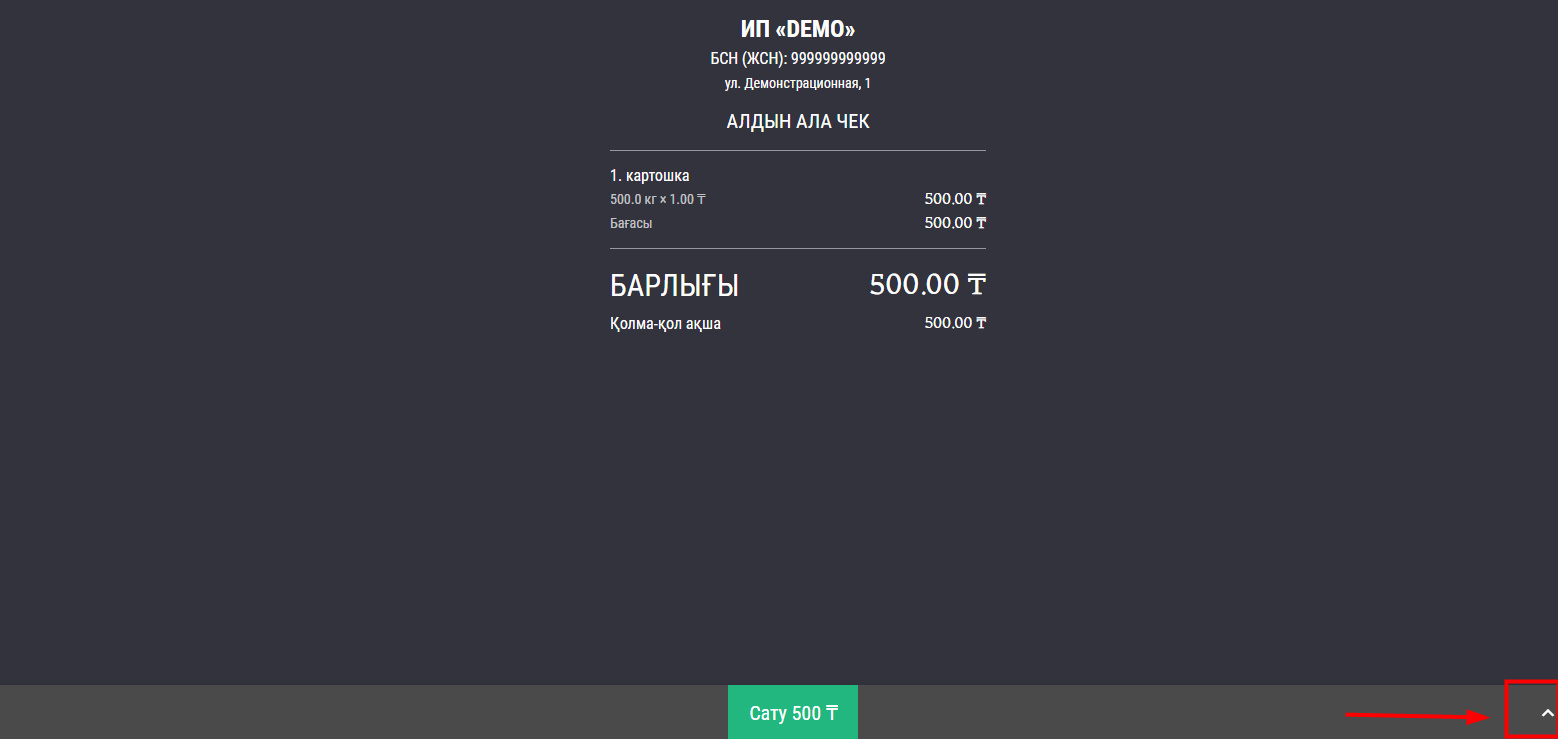
5. Қайтару операциясын таңдаңыз

6. Төменгі жағындағы "Қайтару" батырмасын басыңыз.
Чекті пайдаланушыға қалай жіберуге болады
1. Мәзірде "Сатылымдар" бөліміне өтіңіз
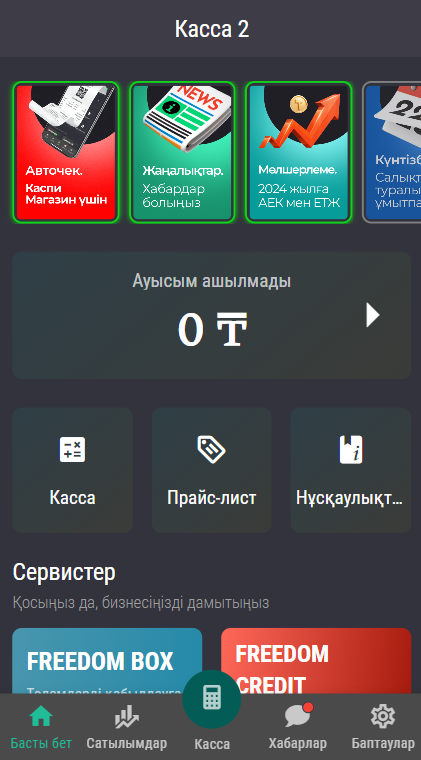
2. Қажетті ауысымды таңдаңыз
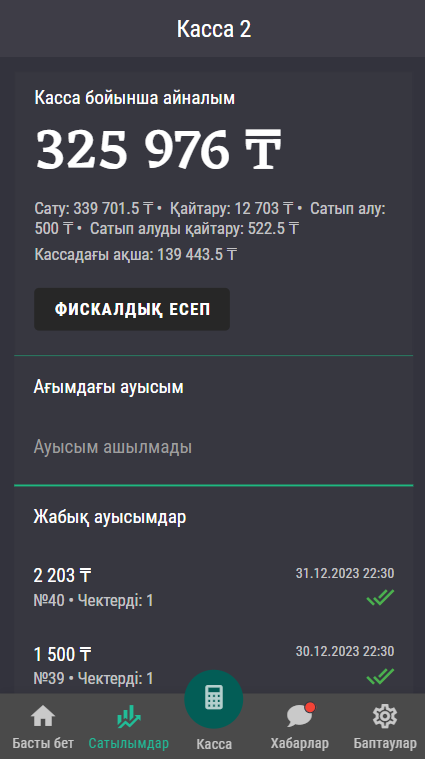
3. Қажетті чекті таңдаңыз
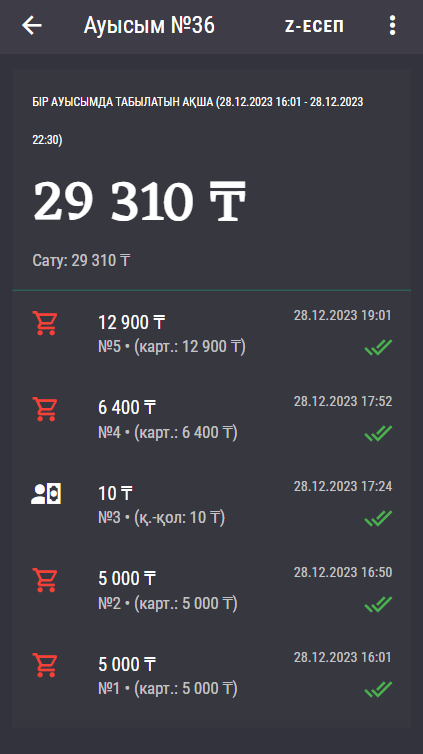
4. Төменгі жағындағы Whatsapp белгішесін басыңыз

5. Сатып алушының телефоны автоматты түрде енгізіледі, "ЖІБЕРУ" түймесін басыңыз